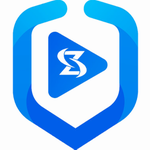Word文档超链接添加方法图文详解
- 作者:佚名
- 来源:澳思创软站
- 时间:2025-11-01 11:53:59
在Word文档中合理使用超链接功能能显著提升文档交互性,通过本文我们将系统讲解如何在Word2010版本中实现精准跳转功能。该操作通过书签与超链接的联动机制,可帮助读者快速定位长文档中的关键信息。
核心操作流程解析:
1、文档结构预准备:启动Word2010程序后,建议先对文档内容进行层级梳理。通过按住Ctrl键单击导航窗格中的标题,可验证文档结构是否已正确应用样式,这是后续操作的基础前提。
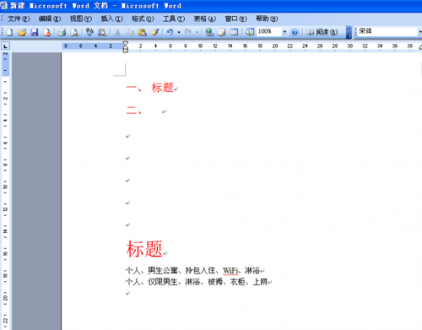
2、书签创建规范:选定需要设置跳转的目标段落,建议选择包含特定关键词的标题行。通过菜单栏依次点击【插入】-【书签】选项,在弹出对话框中需注意:书签名需以字母开头且不包含空格,建议采用英文命名更有利于系统识别。
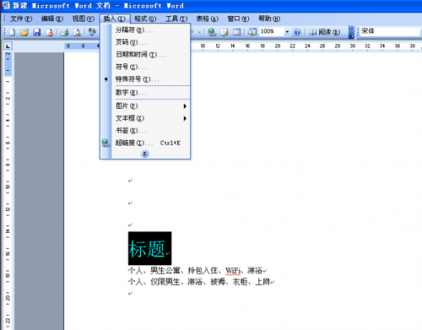
3、书签确认机制:完成命名后点击【添加】按钮,此时文档不会显示视觉变化,但可通过【书签管理器】验证是否创建成功。建议创建后立即进行跳转测试,确保后续超链接能准确关联。
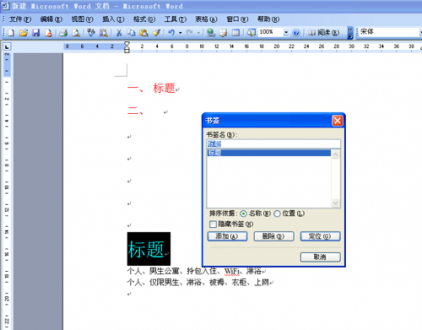
4、超链接绑定步骤:返回目录区域选定需要添加跳转的文字内容,右键选择【超链接】选项。在对话框左侧导航栏选择【本文档中的位置】,此时系统会自动列出所有已创建书签,需注意核对书签名称与目标段落是否对应。
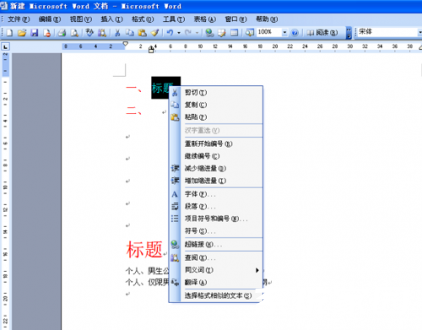
5、参数设置要点:选定对应书签后建议勾选【屏幕提示】功能,可自定义悬浮文字说明。完成设置后按住Ctrl键单击链接进行验证测试,若跳转失败需检查书签是否被误删除或修改。
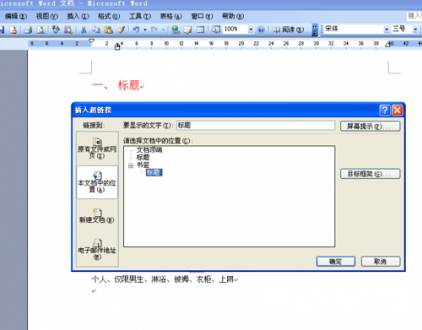
进阶应用技巧:对于跨文档跳转需求,可在超链接设置中选择【现有文件或网页】选项。若需创建返回目录的逆向链接,可在目标段落添加指向目录书签的超链接。值得注意的是,文档转换为PDF格式时需勾选【保留超链接】导出选项。
常见问题处理:当出现链接失效时,首先检查书签是否被意外删除。若文档经过多版本修订,建议使用【书签管理器】定期清理无效标记。对于团队协作文档,建议建立统一的命名规则以避免书签混淆。
通过上述系统化操作流程,用户可快速掌握Word文档内部导航功能的实现方法。合理运用该功能不仅能提升文档专业度,更能优化读者的信息获取效率,特别适用于产品手册、学术论文等结构化文档的创作场景。
上一篇:个人收款码3月1日后使用指南
下一篇:苹果手机死机强制重启方法